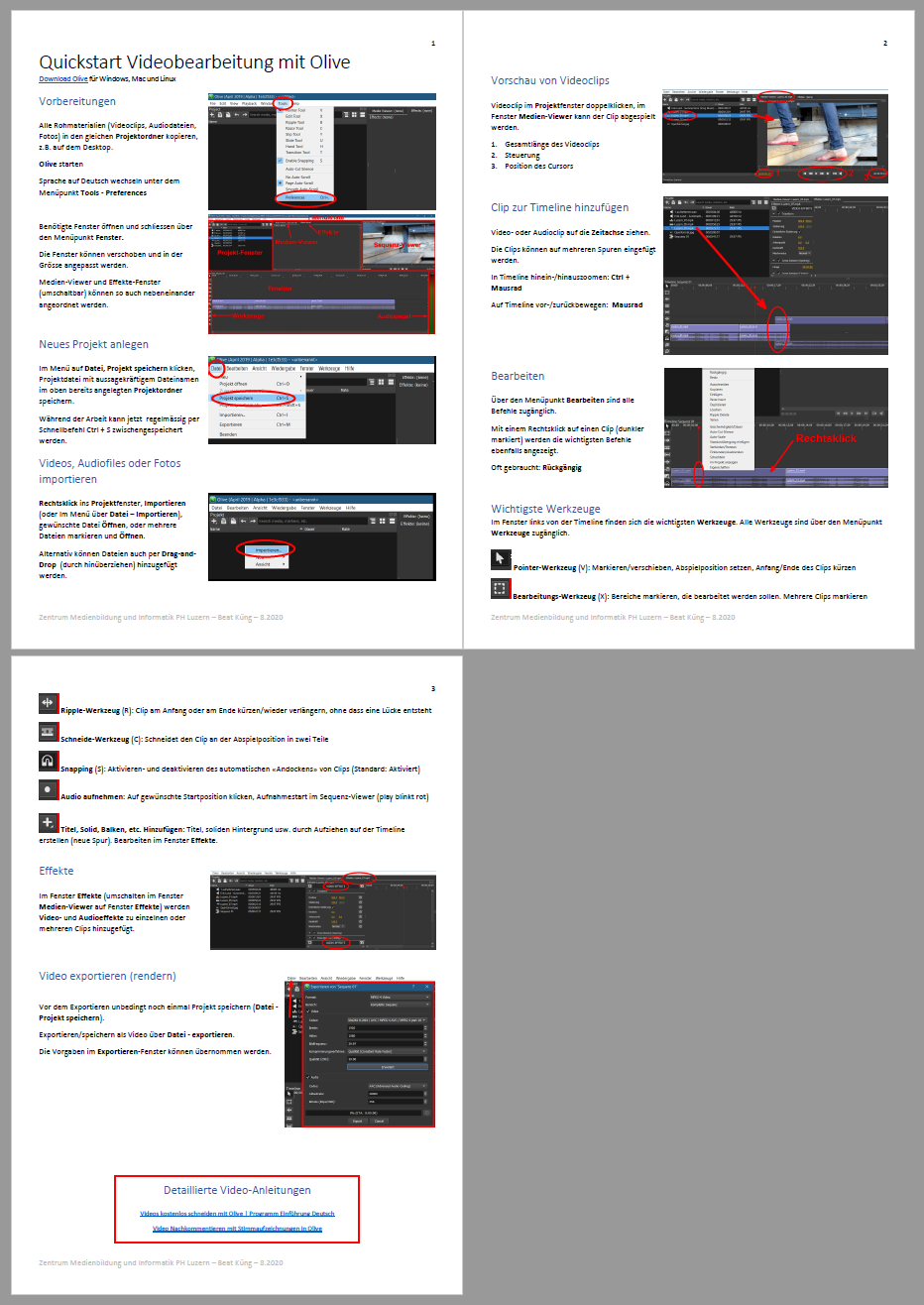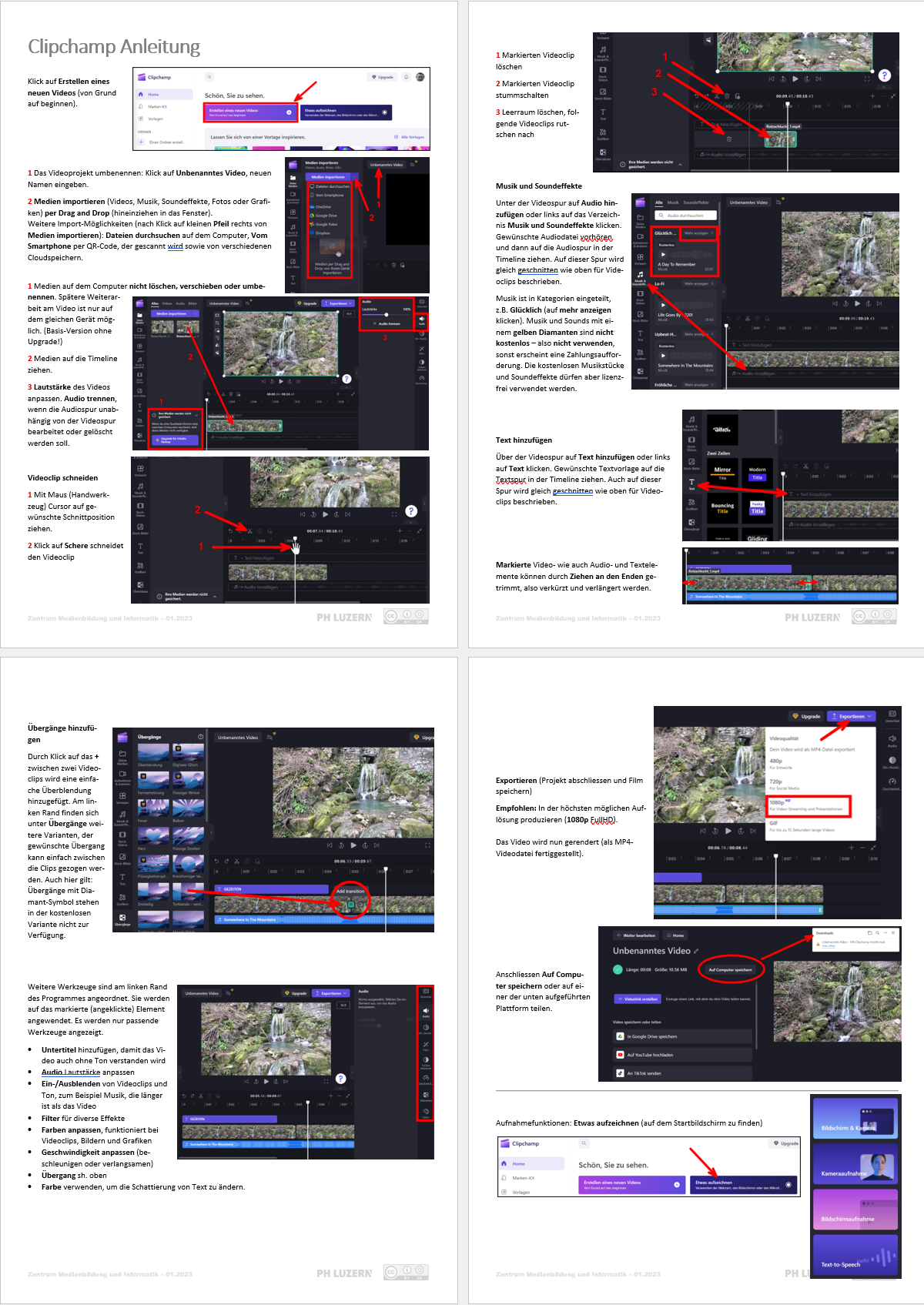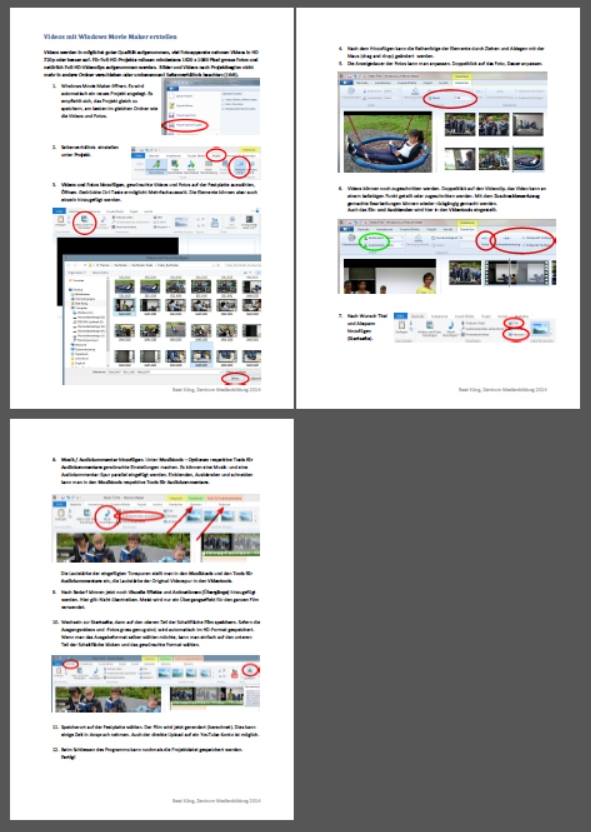Olive ist ein kostenloser, werbefreier Open Source Video-Editor mit mehreren Video- und Audiospuren. Die Software läuft schnell und stabil sowohl auf Windows- wie auch auf Apple-Geräten.
Alle benötigten Tools für semiprofessionelle Produktionen sind vorhanden. Die Bedienung ist dabei recht intuitiv und entspricht in vielem den professionellen Video-Schnittprogrammen wie zum Beispiel Premiere Pro.
Momentan wohl der empfehlenswerteste kostenlose Video-Editor, der zur Verfügung steht. Die Anleitung bezieht sich auf die Legacy-Version 01. Diese läuft nach wie vor sehr stabil und ist noch etwas einfacher (sprich hat weniger Möglichkeiten) als die Version 2 - also für Schüler/innen durchaus zu empfehlen.
Download Software Olive für Windows, Mac und Linux
Download: Quickstart Videobearbeitung mit Olive 0.1
Link zum Projekt und zur Anleitung "Timelapse with Still", umgesetzt mit Olive.
Clipchamp
Die Videosoftware Clipchamp wird in einer kostenlosen Grundversion mit Windows 11 mitgeliefert, ist aber auch im MS-Store zu finden.
Clipchamp funktioniert nur mit einer (möglichst schnellen) Internetverbindung. Das Programm bietet sehr viele interessante Funktionen, ist aber langsam bei der Verarbeitung von mehreren Videospuren mit vielen Effekten, da zum Teil in der Cloud gearbeitet wird.
Leider sind viele der integrierten Stock-Videos und -Bilder sowie auch die meisten Musikstücke kostenpflichtig. Trotzdem ist das Programm gut für einfachere und kurze Videoprojekte in der Schule geeignet.
Clipchamp Informationen zur Ap
ShotCut
Kostenlose, werbefreie, umfangreiche Videobearbeitungssoftware (ab 7. Klasse empfohlen). Mehrere Video- und Audiospuren, viele Filter (Effekte), für Windows, Mac und Linux sowie als portable Version. Die portable Version läuft z.B. direkt ab USB-Stick. Läuft auf leistungsfähigen Computern meist sehr stabil.
Arbeitsoberfläche ähnlich wie Premiere Elements oder andere kommerzielle Programme.
Anleitung für Videoschnitt/Videobearbeitung mit Shotcut neu überarbeitet im August 2019. Wichtigste Neuerung: Voreingestellte Exportprofile, dadurch wesentlich einfacherer Export des fertige Videos!
DOWNLOAD: Anleitung Videobearbeitung mit Shotcut
DOWNLOAD: Software Shotcut auf shotcut.org
LINK: Videoanleitungen auf YouTube (10 sehr gute Videos von Techtrest)
Ausführliche Anleitung (19 Seiten) auf Shotcut.org (Daniel Schär, 2020)
Kostenlose, werbefreie, einfach zu bedienende Videobearbeitungssoftware (ab 5. Klasse empfohlen). Nur eine Videospur, max. 3 Audiospuren (inkl. Originalton des Videos). Arbeiten in UHD und 4K nicht möglich. Download von der Microsoft-Originalseite seit Frühling 2017 nicht mehr möglich, aber noch Fremdanbieter (sh. Downloadlink). Nur für Windows verfügbar. Keine portable Version. Diverse eingebaute Effekte. Läuft sehr stabil, aber nciht auf allen Windows-Versionen (testen).
DOWNLOAD: Anleitung Videoschnitt mit dem Movie Maker, allgemeine Anleitung für den Movie Maker
DOWNLOAD: Anleitung Trickfilm / Stopmotion-Video mit dem Movie Maker
DOWNLOAD: Buchtrailer mit dem Movie Maker
DOWNLOAD: Software Movie Maker auf Chip.de

Kdenlive
Kostenlose, werbefreie, serh umfangreiche Videobearbeitungssoftware (ab 7. Klasse empfohlen). Mehrere Video- und Audiospuren, viele Filter (Effekte), für Windows, Mac und Linux. Läuft auf leistungsfähigen Computern meist sehr stabil, deutsche Übersetzung. Layout ähnlich wie Shotcut, Adobe Premiere usw. Sehr zu empfehlen als Alternative zu kostenpflichtigen Programmen. Auf YouTube sind sehr gute Anleitungen verfügbar.
Handbuch zu Kdenlive
Einfache Videobearbeitung online, Login erforderlich: Kürzen, neu zusammenstellen, Kommentar hinzufügen, Geschwindigkeit ändern, Tonspuren bearbeiten, voice-overs usw. In der kostenlosen Version von Canva ist allerdings die Dateigrösse, also die Videoqualität und Videolänge stark beschränkt. 4K ist dann nur bei sehr kurzen Videos möglich.
https://www.canva.com/de_de/video-editor/
YouTube Video Editor (online)
Login erforderlich. Nachdem ein Video zum Bearbeiten hochgeladen wurde, findet man den Editor über "meine Videos" oder "mein Kanal". In der linken Spalte dann "Editor" wählen. Videos können verbessert und mit Filtern bearbeitet werden, Zuschneiden und Tonspuren und Texte hinzufügen stehen ebenso zur Verfügung wie spezifische Möglichkeiten für YouTube (Abspann, Infokarten usw.). Das geschnittene Video wird als neues Video auf YouTube veröffentlicht und kann anschlliessend auch heruntergeladen werden.
DaVinci Resolve (Black Magic Design)
Für (angehende) Profis empfiehlt sich die Einarbeitung in die kostenlose Version von DaVinci Resolve. Schon diese Version bietet unglaublich viele Möglichkeiten. Für Schüler/innen zu kompliziert, ausser man schreibe eine sehr spezifische Anleitung für einen Teilbereich der Software.
https://www.blackmagicdesign.com/products/davinciresolve
Video Editing auf dem Smartphone
Nicht alle Apps, die sich als kostenlos anpreisen, sind es auch wirklich. Also gut testen, ob alles funktioniert und nicht doch noch am Schluss ein Wassserzeichen erscheint, das kostenpflichtig entfernt werden muss!
Aus dieser Auswahl empfehle ich CapCut für Android-Geräte und iPhones.